יש מערכת פונקציונלית מאוד של הגנה מפני כשלים קטלניים, והכי חשוב, מאוד ידידותית למשתמש. זה נקרא שחזור מערכת, או שחזור מערכת. שחזור המערכת, באופן בלתי נראה עבור המשתמש, לוקח "תמונת מצב" מדויקת של המערכת, ושומר בתיקייה מיוחדת לא רק את קבצי הרישום, אלא באופן כללי את כל קבצי המערכת והספריות החשובים. המשתמש יכול לצלם "תמונת מצב של המערכת" בכוחות עצמו - למשל לפני הפעולה המסוכנת הבאה.
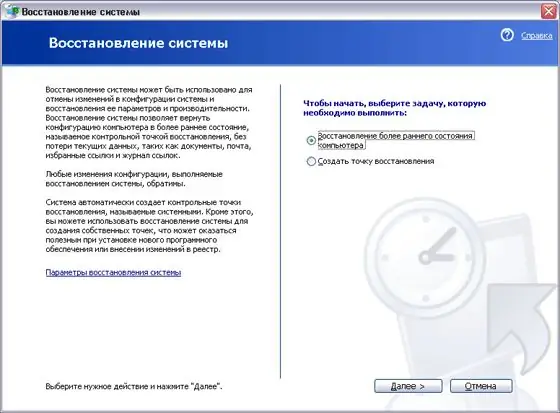
הוראות
שלב 1
כדי להחזיר את המערכת לאחת מנקודות הבידוק שנוצרו על ידי התוכנית, עבור לתפריט שירות כל התוכניות ולחץ על קיצור הדרך לשחזור המערכת.
שלב 2
בחר את "נקודת השחזור" הרצויה על ידי לחיצה על התאריך הרצוי בלוח השנה המובנה. לאחר האתחול מחדש המערכת תסיים את התהליך ותחזור למצב בו הייתה בזמן יצירת ה"נקודה ".
שלב 3
נזכיר ש"הנקודה נוצרת באופן אוטומטי "בזמן התקנת התוכנית - אך ניתן ליצור אותה גם באופן ידני. לשם כך, לאחר הפעלת תוכנית שחזור המערכת, בחר צור נקודת שחזור. ותוך מספר דקות ה"קאסט "של המערכת יהיה מוכן. תן לו שם - למשל, "מערכת יציבה".
שלב 4
למרבה הצער, הדאגה הנוגעת ללב של תוכנית שחזור המערכת לשמר את המספר המרבי האפשרי של "נקודות שחזור" הופכת לבזבוז רציני של שטח דיסק. אתה יכול להגדיר כמה מגה בייט שאתה צריך תחת התיקיות שחזור המערכת. פתח את לוח הבקרה ואז לחץ על סמל המערכת. כעת בחר בכרטיסייה שחזור מערכת ולחץ על כפתור האפשרויות. כאן, בעזרת "המחוון" היקר, הגדר את הערך בין 200 מגהבייט ל -1 ג'יגה-בייט - ערך ממוצע, המספיק ל"משתמש ביתי ".






